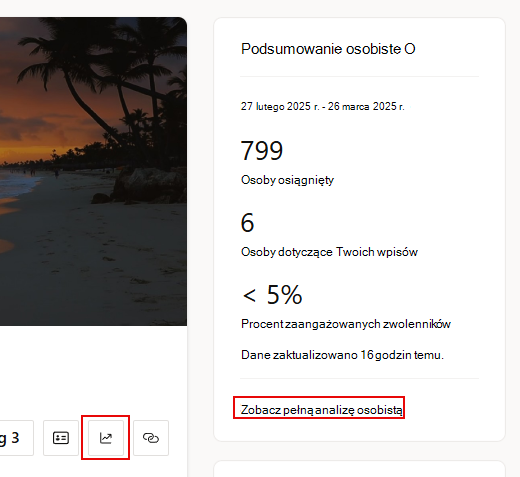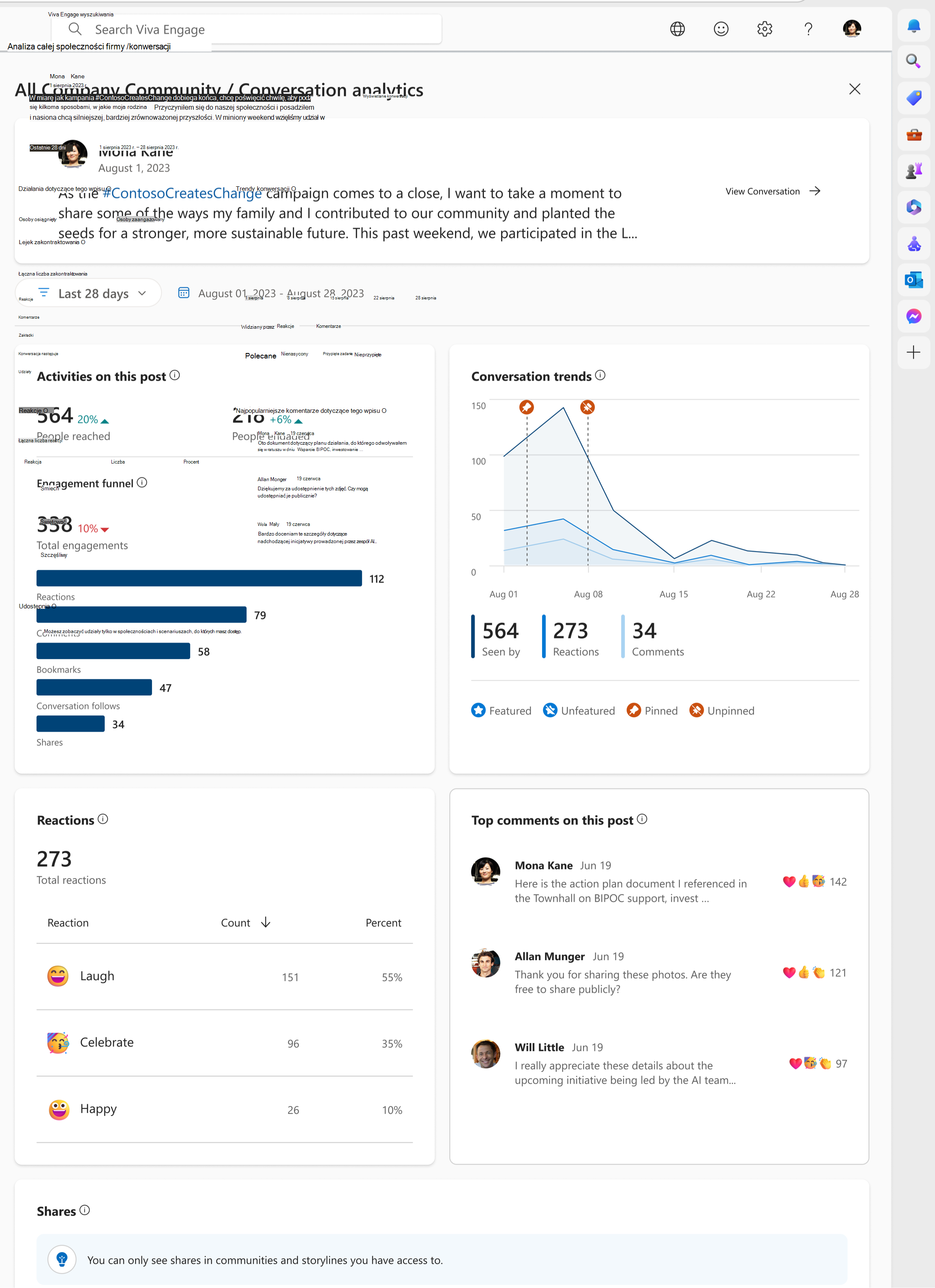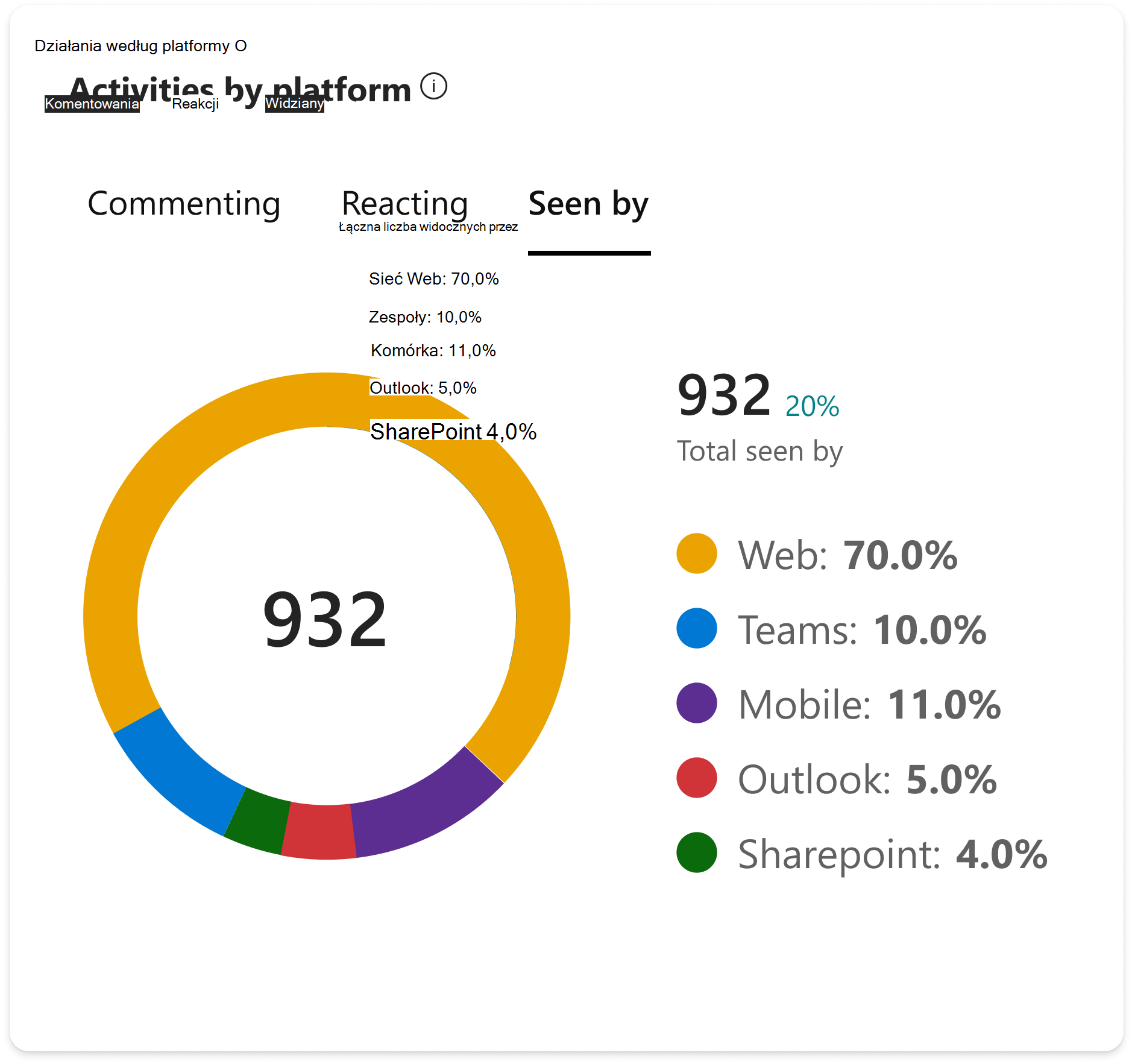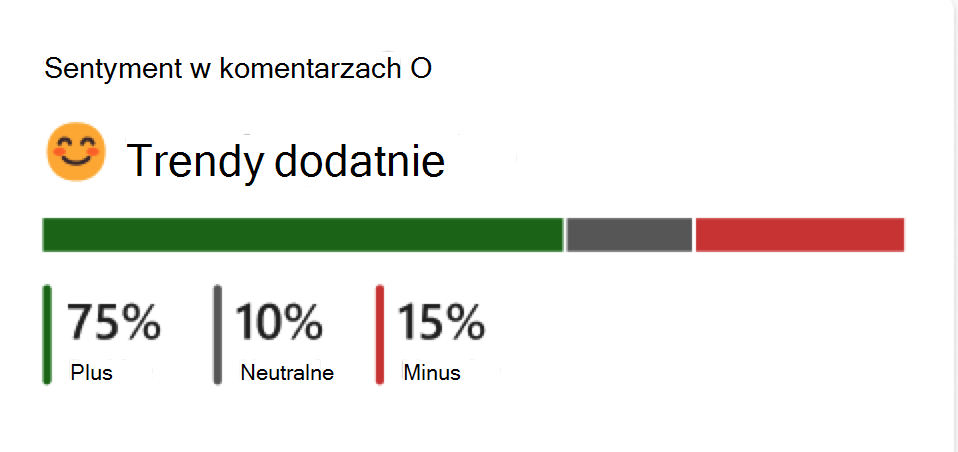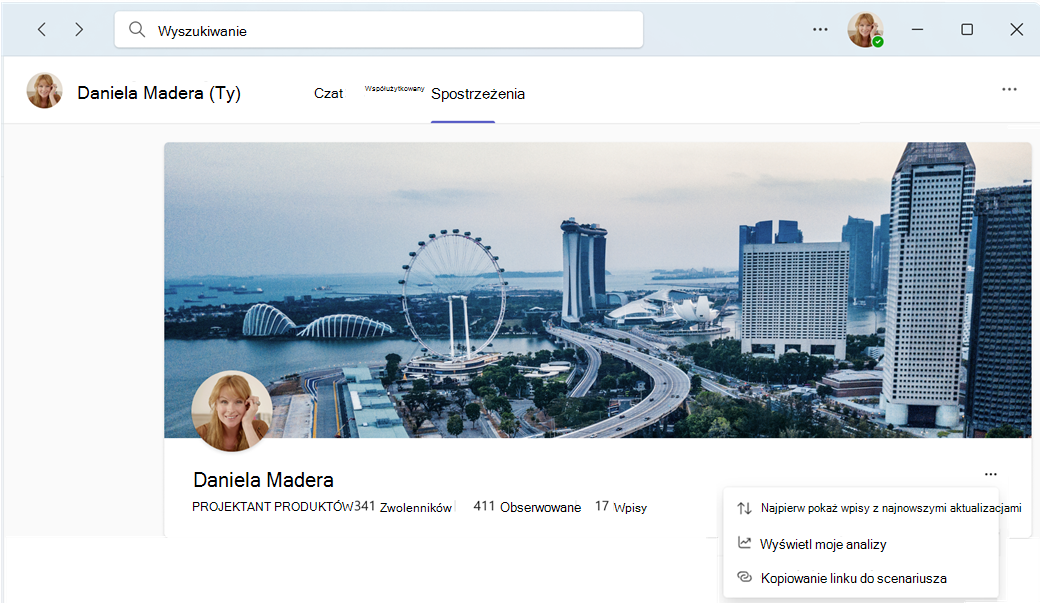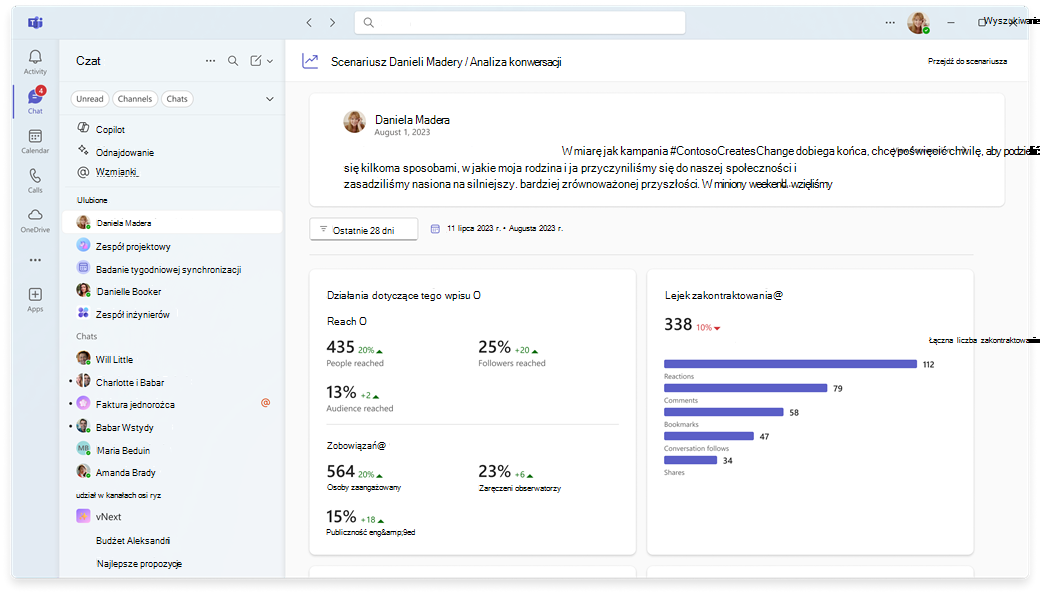Monitorowanie zaangażowania w Viva Engage za pomocą analizy
Viva Engage udostępnia zaawansowane analizy ułatwiające zrozumienie wpływu wpisów. Analiza umożliwia monitorowanie:
-
Twoje własne zaangażowanie (osobiste, odpowiedzi i analiza konwersacji);
-
Zaangażowanie w odwiedzanych społecznościach (analiza społeczności).
-
Komunikatory firmowe i administratorzy sieci mogą monitorować zaangażowanie w całej organizacji (analiza kampanii i sieci).
Uwaga: Z wyjątkiem konwersacji i analizy społeczności większość analiz pulpitu nawigacyjnego jest dostępna tylko dla klientów, którzy mają licencję MicrosoftViva Suite lub Employee Communications and Communities.
Otwieranie pulpitu nawigacyjnego analizy
Każdy, kto utworzy wpis w Viva Engage i pełnomocników liderów, może wyświetlić pulpit nawigacyjny analizy.
Użyj dowolnej z następujących metod, aby otworzyć osobisty pulpit nawigacyjny analizy:
-
W scenariuszu wybierz ikonę analizy pod zdjęciem na okładce lub link na kafelku Osobiste podsumowanie . Zostanie wyświetlona pełna strona Analiza otwarta na karcie Osobiste.
-
Wybierz link Analiza w Viva Engage menu nawigacji po lewej stronie.
-
Na stronie Odpowiedzi wybierz link na kafelku podsumowania Odpowiedzi osobiste.
Porada: Umieść wskaźnik myszy na dowolnej metryce, aby uzyskać więcej informacji na jej temat.
Do analiz osobistych należą następujące metryki:
|
Twój zasięg |
Liczba osób, które przeglądały, reagowały lub komentują Twoje wpisy, oraz schematyzowania ich. |
|
Zestawienie zasięgu |
Liczba osób, które wyświetlają, reagują lub komentują. |
|
Podział z zaangażowaniem |
Odsetek osób, które zareagowały lub skomentowały. |
|
Najpopularniejsze konwersacje |
Najpopularniejsze rozpoczęte przez Ciebie konwersacje. |
|
Reakcje na twoje wpisy |
Unikatowa liczba reakcji we wszystkich wpisach. |
|
Najpopularniejsze komentarze do wpisów |
Komentarze do wpisów z największą liczbą reakcji. |
Aby zobaczyć trendy, użyj następujących filtrów pulpitu nawigacyjnego:
|
Zakres dat |
Zakres dat umożliwia wyświetlanie trendów konwersacji począwszy od daty utworzenia wpisu i nie tylko. Zakresy dat reprezentują zmiany (różnice) dla wybranego okresu. Możesz filtrować według dni 7,28 dni, 90 dni i 365 dni. Na przykład wybierając pozycję 7 dni, możesz zobaczyć zmianę tygodniową. 90 dni pokazuje zmiany kwartał do kwartału. |
|
Miejsce docelowe |
Użyj tego filtru, aby uwzględnić dane w różnych społecznościach i scenariuszu lub tylko w scenariuszu. |
Uwaga: Metryki dotyczące odbiorców są widoczne tylko dla liderów, którzy zostali zidentyfikowani przez administratora lub firmowego communicatora i przydzielili grupy odbiorców. Aby uzyskać szczegółowe informacje, zobacz Identyfikowanie liderów i zarządzanie grupami odbiorców w Viva Engage.
Aby zrozumieć wydajność pytań i odpowiedzi, z którą się angażujesz, zapoznaj się z analizą w witrynie Answers. Te analizy są widoczne dla każdej osoby, która publikuje lub odpowiada na pytanie w Engage, na karcie Odpowiedzi lub w społeczności.
Analiza odpowiedzi obejmuje następujące metryki:
|
Osoby Ci pomógł |
Twój wpływ zależy od liczby osób, które zaangażowały się w zadane przez Ciebie pytanie lub na które udzielono odpowiedzi. Aby uzyskać szczegółowe informacje, zobacz Odpowiedzi w Viva: Opis czasu zaoszczędzonego & Osoby — Centrum Społeczności Microsoft |
|
Podsumowanie odpowiedzi |
Analiza pytań, na które udzielono odpowiedzi |
|
Podsumowanie pytań |
Analiza pytań, które zostały zadane |
|
Pytania, w które się zaangażowałeś |
Zestawienie najbardziej zaangażowanych pytań, które zadałeś lub na które udzielono odpowiedzi |
Uwaga: Niektórzy użytkownicy mogą zauważyć, że informacje o zestawieniu klientów analizy Engage nie działają zgodnie z oczekiwaniami. Ten problem wpływa na metryki podziału klientów dostępne w analizie sieci i analizie konwersacji dla klientów korzystających z pakietu Viva Suite i komunikacji oraz klientów licencjonowanych przez społeczności. Środowiska, takie jak Viva Engage w usłudze Teams, mogą niedokładnie wyświetlać niskie zaangażowanie. Brak zakontraktowania jest wyświetlany jako zakontraktowanie klienta "sieci Web". Nasz zespół inżynierów pracuje nad rozwiązaniem tego problemu.
Analiza konwersacji to zestawienie Viva Engage aktywności dotyczącej publikowania w czasie rzeczywistym i obejmują dane z początków konwersacji, artykułów, ankiet, pochwał i nie tylko. Twórcy, ich pełnomocnicy i komunikatory firmowe mogą wyświetlać analizy konwersacji. Administratorzy społeczności mogą wyświetlać analizę konwersacji dla społeczności, których zarządzają.
-
Przejdź do konwersacji w Viva Engage, wybierz ikonę wielokropka, a następnie wybierz pozycję Wyświetl analizy. Ewentualnie wybierz pozycję Wyświetl według , która jest wyświetlana we wszystkich wątkach.
Analiza konwersacji obejmuje następujące metryki:
|
Osoby osiągnięty |
Liczba osób, które wyświetlały, reagowały lub odpowiadały. |
|
Osoby zaangażowany |
Liczba osób, które zareagowały lub odpowiedziały |
|
Lejek zaangażowania |
Typy zaangażowania występujące w twoim wpisie. Zawiera szczegółowe działania specyficzne dla konwersacji, takie jak zakładki i udziały. |
|
Trendy konwersacji |
Łączna liczba użytkowników, którzy wyświetlili, zareagowali i skomentowali wpis w wybranym przedziale czasu. W przypadku, gdy konwersacja została polecona lub przypięta, te akcje będą widoczne na wykresie. |
|
Zestawienie reakcji |
Łączna liczba reakcji i rodzaj używanych reakcji. |
|
Najpopularniejsze komentarze dotyczące wpisu |
Omówienie najbardziej zaangażowanych komentarzy do wpisu. |
|
Udziały |
Pokazuje, jak i gdzie ten wpis został udostępniony. Metryki w tej tabeli odnoszą się do nowego wpisu utworzonego po udostępnieniu. |
Analiza konwersacji zawiera następujące dodatkowe metryki w Viva Engage premium:
Zaawansowane osoby dotarły i zaangażowały się
W zależności od miejsca utworzenia wpisu osiągnięto odsetek obserwatorów i odbiorców lub społeczności. Jeśli wpis zostanie utworzony w obrębie społeczności, zostanie wyświetlona metryka osiągnięcia społeczności. Jeśli w scenariuszu zostanie utworzony wpis, zostanie wyświetlona metryka osiągnięta przez obserwatorów. Jeśli wpis zostanie utworzony w scenariuszu przez osobę wiodącą, zostanie wyświetlona metryka osiągnięta dla odbiorców.
Działania według platformy
Platformy, z których pochodzą komentarze, reakcje i widoki.
Sentyment w komentarzach
Średni sentyment we wszystkich komentarzach we wpisie. Ta metryka jest dostępna tylko w przypadku wpisów zawierających co najmniej pięciu unikatowych komentujących. Aby uzyskać szczegółowe informacje, zobacz Sentyment i analiza motywu w Viva Engage .
Analiza społeczności ułatwia członkom społeczności i administratorom zrozumienie trendów zaangażowania ich Engage społeczności. Każdy członek sieci Viva Engage może zobaczyć szczegółowe informacje dotyczące społeczności publicznych. Członkowie społeczności mogą zapoznać się ze szczegółowymi informacjami dotyczącymi społeczności prywatnych. Administratorzy społeczności w sieciach licencjonowanych premium mogą wyświetlać zaawansowane analizy, takie jak Czas zapisany, Osoby pomoc, Częsti współautorzy i Uśpione konwersacje.
Otwórz analizę społeczności, odwiedzając społeczność i wybierz ikonę analizy w nagłówku społeczności. Możesz wyświetlić analizę społeczności za pośrednictwem Centrum analiz i otworzyć kartę Społeczność . Administratorzy społeczności mogą również wyświetlać analizy społeczności na karcie podsumowania widocznej na prawym panelu zarządzanych społeczności.
Analizy społeczności obejmują następujące funkcje i definicje metryk:
|
Selektor zakresu dat |
Wszystkie kolejne metryki mają zastosowanie do wybranej daty. |
|
Aktywność członków |
Wyświetla omówienie działań członków społeczności i administratorów. Liczba członków nie obejmuje administratorów, więc może różnić się od liczby członków wyświetlanej w głównym kanale informacyjnym społeczności. |
|
Zaangażowani członkowie/administratorzy/Osoby |
Łączna liczba unikatowych użytkowników, którzy zareagowali, skomentowali lub opublikowali zawartość w społeczności. |
|
Osiągnięto członków/administratorów/Osoby |
Łączna liczba unikatowych użytkowników, którzy wyświetlali zawartość społeczności. |
|
Administracja wskaźnik odpowiedzi |
Wyświetla liczbę wpisów (rozruszniki wątków) z odpowiedziami administratora społeczności. |
|
Łączna liczba wpisów |
Wyświetla zestawienie wpisów (starterów wątków) utworzonych w obrębie społeczności. |
|
Widoki wpisów |
Wyświetla liczbę wyświetleń we wszystkich wpisach (tylko wątki początkowe). Ta liczba nie jest unikatowa, ponieważ użytkownik może ponownie wyświetlić wpis i zarejestrować się jako inny widok. Liczby w grupach prywatnych i Cała firma obejmują tylko zaangażowanie członków i administratorów. |
|
Opublikowane wiadomości |
Wyświetla liczbę opublikowanych wiadomości, w tym liczby początkowych wątków i odpowiedzi. Liczby w grupach prywatnych i Cała firma obejmują tylko zaangażowanie członków i administratorów. |
|
Reakcje dotyczące wiadomości |
Wyświetla liczbę reakcji w wiadomościach, w tym liczby początkowych wątków i odpowiedzi. Liczby w grupach prywatnych i Cała firma obejmują tylko zaangażowanie członków i administratorów. |
|
Answer and Best answer rate |
Wyświetla procent pytań, na które są odpowiedzi, oraz procent pytań oznaczonych jako najlepsze odpowiedzi w społeczności. |
|
Najpopularniejsze konwersacje |
Wyświetla wpisy (startery wątków) z największą liczbą reakcji, komentarzy i odpowiedzi w społeczności. Te konwersacje są widoczne tylko dla administratorów, firmowych komunikatorów i członków społeczności. Goście zewnętrzni i inni użytkownicy sieci zewnętrznej nie będą uprawnieni do wyświetlenia zawartości tej tabeli. |
|
Delty |
Wszystkie zmiany dotyczące wzrostu/spadku procentu są oparte na wyborze daty. Przykłady: w przypadku okresów 7-dniowych zmiana typu delta powoduje wyświetlenie zmian tygodniowych. W przypadku okresów 28-dniowych zmiana delta pokazuje zmiany z miesiąca na miesiąc. |
Analiza społeczności zawiera dodatkowe metryki w Viva Engage Premium:
|
Sentyment |
Średnie nastroje we wszystkich wpisach w społeczności. Ta metryka jest dostępna tylko w społecznościach z co najmniej 20 członkami i pięcioma unikatowymi plakatami. Aby uzyskać więcej informacji, zobacz Sentyment i analiza motywu w Viva Engage. |
|
Wpisy i opinie |
Gdy jest włączone podsumowanie AI, ten zestaw metryk przedstawia wszystkich użytkowników, którzy opublikowali zawartość, oraz trendy nastrojów w całej zawartości. Ograniczony do jednej społeczności w ramach analizy społeczności. Aby uzyskać szczegółowe informacje, zobacz Sentyment i analiza motywu w Viva Engage . |
|
Popularne motywy w twojej społeczności |
Włączenie podsumowania SI pokazuje również najpopularniejsze motywy omówione w całej społeczności. Ograniczony do jednej społeczności w ramach analizy społeczności. Aby uzyskać szczegółowe informacje, zobacz Sentyment i analiza motywu w Viva Engage . |
|
Osoby pomoc |
Wyświetla liczbę unikatowych użytkowników, którzy zareagowali, zagłosowali i odpowiedzieli na pytania&Jak w obrębie społeczności. |
|
Zapisany czas |
Obliczony na podstawie badań, które odpowiedziały na pytania, oszczędzają przeciętną osobę około 15 minut, skracając czas wyszukiwania. |
|
Uśpione konwersacje |
Wyświetla wpisy społeczności bez zaangażowania. |
|
Pytania bez właściwych odpowiedzi |
Wyświetla pytania bez opublikowanych odpowiedzi. |
|
Często współautorzy |
Wyświetla użytkowników, którzy tworzą największą zawartość w społeczności. |
|
Nowi członkowie |
Wyświetla użytkowników, którzy niedawno dołączyli do społeczności |
Uwaga: Możesz wyeksportować dane z dowolnego zakresu czasu do pliku formatu .CSV, wybierając przycisk Eksportuj u góry pulpitu nawigacyjnego analizy społeczności.
Uwaga: Niektórzy użytkownicy mogą zauważyć, że informacje o zestawieniu klientów analizy Engage nie działają zgodnie z oczekiwaniami. Ten problem wpływa na metryki podziału klientów dostępne w analizie sieci i analizie konwersacji dla klientów korzystających z pakietu Viva Suite and Communications i licencjonowanych społeczności. Środowiska, takie jak Viva Engage w usłudze Teams, mogą niedokładnie wyświetlać niskie zaangażowanie. Brak zakontraktowania jest wyświetlany jako zakontraktowanie klienta "sieci Web". Nasz zespół inżynierów pracuje nad rozwiązaniem tego problemu.
Analiza sieci ułatwia administratorom sieci i użytkownikom korporacyjnym zrozumienie wydajności sieci Engage. Aby uzyskać bardziej szczegółową analizę, możesz również filtrować te szczegółowe informacje według ich atrybutów organizacyjnych. Aby uzyskać szczegółowe informacje na temat zarządzania analizami sieci, zobacz Wyświetlanie analiz i zarządzanie nimi w Viva Engage.
Analiza sieci obejmuje następujące metryki:
|
Włączone licencje |
Liczba licencjonowanych użytkowników z Viva Engage włączonych jako usługa. |
|
Uaktywnieni użytkownicy |
Liczba osób, które odwiedziły Viva Engage co najmniej raz w ciągu ostatnich 18 miesięcy. |
|
Osoby osiągnięty |
Liczba osób, które wyświetlały, reagowały lub odpowiadały. |
|
Osoby zaangażowany |
Liczba osób, które zareagowały lub odpowiedziały. |
|
opublikowano Osoby |
Liczba osób, które opublikowały wpisy na Viva Engage. |
|
Wskaźniki zaangażowania |
Porównanie wartości percentylu wskaźnika zaangażowania sieci w porównaniu z organizacjami o podobnym rozmiarze. |
|
Zestawienie zakontraktowania |
Typy zaangażowania występujące w twojej sieci. Zakontraktowanie obejmuje wpisy, komentarze i reakcje. Łączna liczba zakontraktowania to zagregowana liczba wszystkich wpisów, komentarzy i reakcji wykonanych w wybranym okresie. |
|
Działania według platform |
Pokazuje klientów, w których występuje działanie. Jeśli nie mamy wystarczającej ilości informacji, aby sklasyfikować klienta, zakontraktowanie jest rejestrowane jako Inne. Podobnie, jeśli dokładny klient, w którym występuje zakontraktowanie, nie jest rejestrowany w naszych strumieniach danych, będziemy rejestrować aktywność użytkowników jako inne. Przykładem takiej sytuacji może być użycie interfejsu API lub osadzania w organizacji w celu udostępnienia użytkownikom kanału informacyjnego Engage. |
|
Wpisy i opinie |
Po włączeniu podsumowania AI ten zestaw metryk pokazuje wszystkich użytkowników, którzy opublikowali wpisy, łączną liczbę wpisów i trendy nastrojów w całej zawartości. Aby uzyskać szczegółowe informacje, zobacz Sentyment i analiza motywu w Viva Engage . |
|
Popularne motywy w twojej sieci |
Włączenie podsumowania SI pokazuje również najpopularniejsze motywy omówione w Twojej sieci. Aby uzyskać szczegółowe informacje, zobacz Sentyment i analiza motywu w Viva Engage . |
|
Zestawienie ogłoszeń |
Przegląd aktywności w zakresie ogłoszeń w twojej sieci obejmuje podział lokalizacji ogłoszeń za pośrednictwem scenariusza i społeczności. Przedstawiono również przegląd kontaktów, osób zaangażowanych, mediany czasu pierwszego wyświetlenia i mediany czasu pierwszej reakcji w wybranym okresie. |
|
Często współautorzy |
Pokazuje, kto tworzy najwięcej wpisów w całej sieci. |
|
Najpopularniejsze konwersacje |
Wyświetla wpisy z największą aktywnością. Możesz sortować tylko według widoków, reakcji, komentarzy lub ogłoszeń. |
|
Popularne społeczności |
Pokazuje społeczności, które mają najwięcej aktywności. Możesz sortować według wpisów, komentarzy, widoków na członka i zaangażowanych członków. Zaangażowani członkowie to osoby, które reagują lub publikują wiadomość w społeczności. |
|
Popularne kampanie |
Pokazuje kampanie o największej aktywności. Możesz sortować według widoków, komentarzy i reakcji. |
Uwaga: Aby wyeksportować dane z dowolnego zakresu czasu do pliku w formacie .CSV, wybierz przycisk Eksportuj u góry pulpitu nawigacyjnego analizy sieci.
Analiza kampanii daje administratorom Engage i firmowym wskaźnikom wydajności dla oficjalnych kampanii Engage. Aby uzyskać szczegółowe informacje na temat zarządzania tymi analizami, zobacz Wyświetlanie szczegółowych informacji o społeczności w Viva Engage.
Analiza kampanii śledzi następujące metryki:
|
Osoby zareagował |
Liczba osób, które zareagowały na post z hasztagiem kampanii. |
|
Osoby skomentowana |
Liczba osób, które skomentowały post z hasztagiem kampanii. |
|
opublikowano Osoby |
Liczba osób, które utworzyły wpis za pomocą hashtagu kampanii. |
|
Osoby osiągnięty |
Liczba osób, które obejrzały, zareagowały lub odpowiedziały na wpis za pomocą hashtagu kampanii. |
|
Zwolenników |
Liczba osób, które śledzą kampanię. |
|
Łączna liczba wpisów |
Pokazuje, ile wpisów zawierało hasztag kampanii spośród łącznej liczby wpisów. Listę można sortować według lokalizacji większości wpisów lub lokalizacji z większością widoków. |
|
Najpopularniejsze konwersacje |
Przedstawia konwersacje z największą aktywnością. Można sortować według widoków, komentarzy lub reakcji. |
|
Zestawienie obserwatorów kampanii |
Pokazuje lejek zaangażowania obserwatorów kampanii, w tym sumy ich kontynuacji i działań. Niektóre kategorie nie będą wyświetlane z mniej niż pięcioma uczestnikami. Można filtrować, aby wyświetlić aktywność tylko lidera (zgodnie z definicją na Engage). |
|
Reakcje osób |
Pokazuje całkowity podział reakcji według typu reakcji. |
Uwaga: Scenariusz aplikacji Teams różni się od Viva Engage środowiska aplikacji Teams. Scenariusz to funkcja dostępna na jednej karcie w aplikacji Microsoft Teams, która wprowadza podstawowy Engage interfejs społecznościowy do aplikacji komunikacyjnej Teams. Nie musisz uruchamiać aplikacji Viva Engage w usłudze Teams, aby korzystać z tej funkcji.
Scenariusz dla aplikacji Teams (oddzielony od aplikacji Viva Engage dla teams) zawiera ten sam zestaw narzędzi i funkcji do obserwowania współpracowników i interakcji z nimi. Rozpocznij od otwarcia nowej sesji czatu ze sobą i pojawi się karta Scenariusz, pokazująca Twój profil.
Z menu Więcej () pod zdjęciem okładki wybierz pozycję Wyświetl analizę profilu.
Zostanie wyświetlona strona analizy scenariusza zawierająca informacje ze strony analizy osobistej Viva Engage w Viva Engage.
Uwaga: Aby powrócić do scenariusza, wybierz pozycję Przejdź do scenariusza w prawym górnym rogu strony analizy scenariusza.
Dowiedz się więcej
Odpowiedzi w Viva: Wyświetlanie analizy osobistych odpowiedzi